
Der PHP-Editor Youzi stellt Ihnen ausführlich vor, wie Sie das Google Chrome-Werbeblocker-Plug-in einrichten. Werbeblocker-Plug-ins können Werbeinhalte auf Webseiten effektiv blockieren und das Surferlebnis verbessern. Mit einfachen Einstellungen können Sie Ihre Werbeblockierungsregeln anpassen, um bestimmte Websites oder Anzeigentypen zu blockieren. Gleichzeitig können Sie auch die Whitelist anpassen, um sicherzustellen, dass Anzeigen auf wichtigen Websites normal angezeigt werden. Wenn Sie die Anleitung in diesem Artikel befolgen, können Sie ganz einfach das Google Chrome-Werbeblocker-Plug-in einrichten, um lästige Werbeinterferenzen zu beseitigen und eine erfrischende Browserumgebung zu genießen.
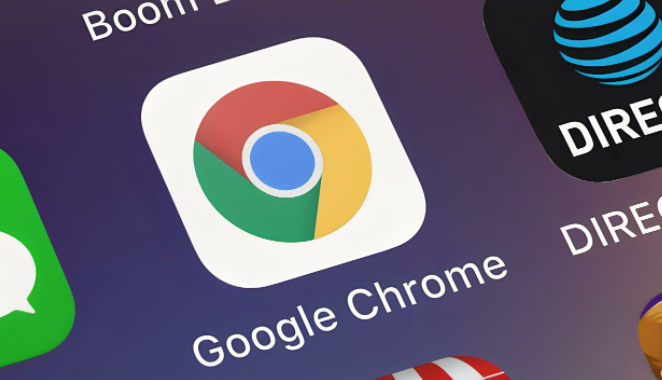
1 Wir schalten zunächst den abgesicherten Modus auf der Datenschutz- und Sicherheitsseite des Chrome-Browsers aus, wie im Bild gezeigt.
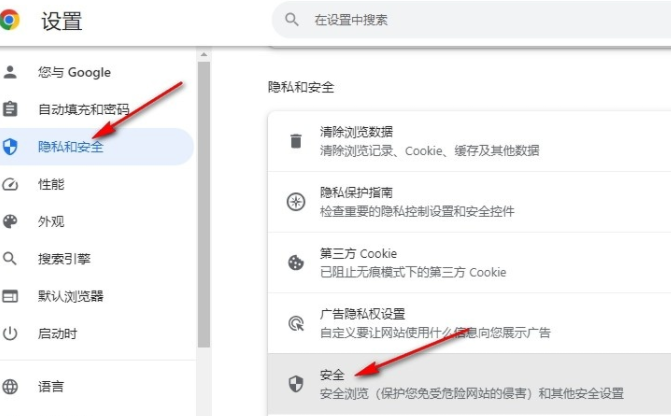
2. Dann klicken wir, um das Erweiterungssymbol zu öffnen, und klicken dann, um die Option „Erweiterungen verwalten“ in der Dropdown-Liste auszuwählen, wie im Bild gezeigt.
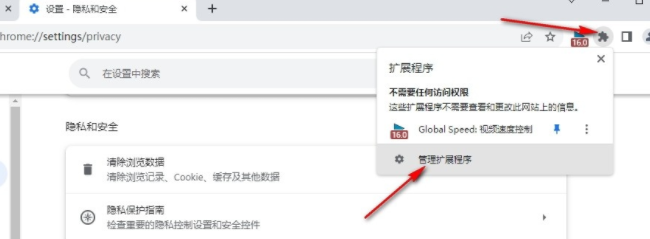
3. Nachdem wir die Verwaltungserweiterungsseite aufgerufen haben, klicken wir zunächst auf die Option „Entwicklermodus“ auf dieser Seite, wie im Bild gezeigt.
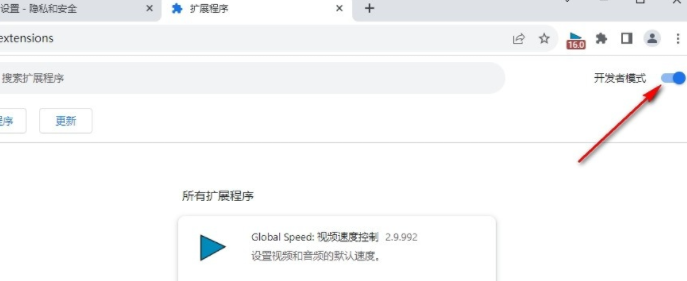
4. Dann ziehen wir die „uBlock“-Datei, das Werbeblocker-Plugin, aus der Ordnerseite in den Chrome-Browser, wie im Bild gezeigt.

5. Abschließend klicken wir im Popup-Fenster auf die Option „Erweiterung hinzufügen“, um das Plug-in zu installieren, wie im Bild gezeigt.
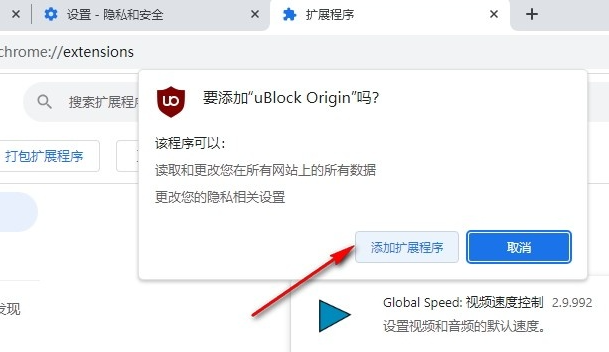
Das obige ist der detaillierte Inhalt vonSo richten Sie das Werbeblocker-Plug-in für Google Chrome ein. Für weitere Informationen folgen Sie bitte anderen verwandten Artikeln auf der PHP chinesischen Website!
 Lösung dafür, dass Google Chrome nicht funktioniert
Lösung dafür, dass Google Chrome nicht funktioniert
 So senden Sie Ihren Standort an eine andere Person
So senden Sie Ihren Standort an eine andere Person
 Welche Datenanalysetools gibt es?
Welche Datenanalysetools gibt es?
 Lösungen für verstümmelte chinesische Schriftzeichen
Lösungen für verstümmelte chinesische Schriftzeichen
 Antivirus für Apple-Handys
Antivirus für Apple-Handys
 Fehlerberichtslösung für den MySQL-Import einer SQL-Datei
Fehlerberichtslösung für den MySQL-Import einer SQL-Datei
 Welche Funktion hat Mobiltelefon-NFC?
Welche Funktion hat Mobiltelefon-NFC?
 Was bedeutet Harmonios?
Was bedeutet Harmonios?




